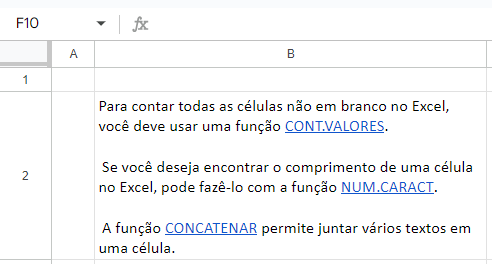Inserir Vários Hiperlinks em uma Célula no Excel e no Google Planilhas
Este tutorial mostra como inserir vários hiperlinks em uma célula no Excel e no Google Planilhas.
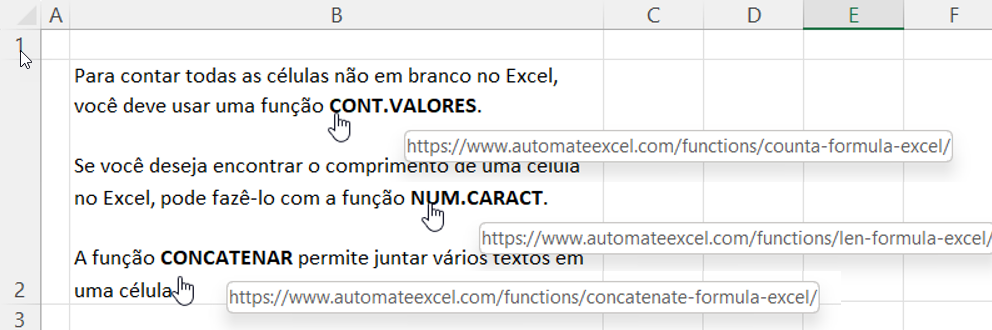
Inserção de Vários Hiperlinks em uma Célula
Por padrão, o Excel permite apenas um hiperlink por célula, mas há uma solução alternativa. Para poder inserir vários hiperlinks em uma célula, use formas com hiperlinks. Suponha que você tenha o seguinte texto na célula B2.
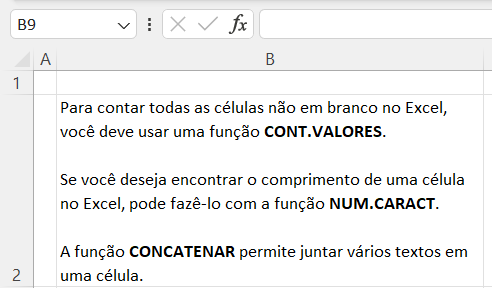
Nessa célula, você deseja adicionar três hiperlinks onde o texto está em negrito.
- Primeiro, insira uma forma. Vá para Inserir > Ilustrações> Formas na Faixa de Opções e escolha Retângulo ou Retângulo: Cantos arredondados.
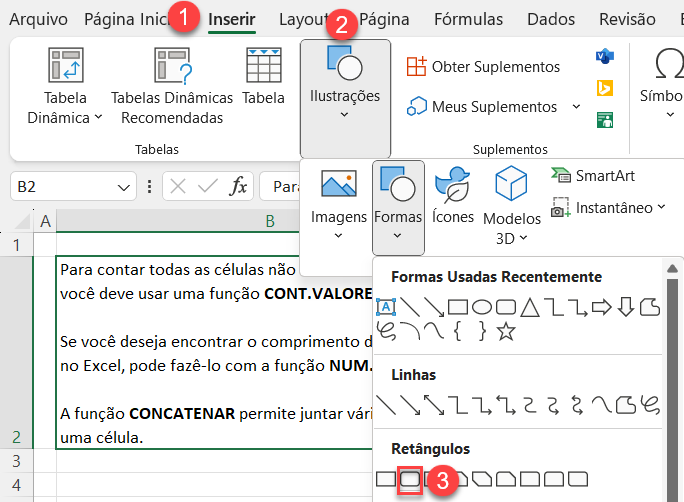
- Agora, arraste uma forma sobre CONT.VALORES e clique com o botão direito do mouse sobre ela. Isso o direcionará para a guia Formato da forma. Vá até Preenchimento da forma e selecione Sem preenchimento.
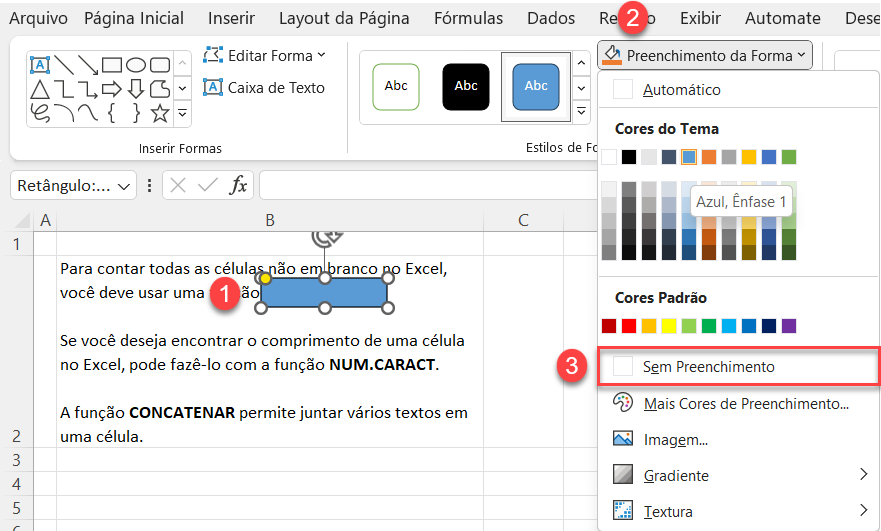
- Agora a forma não tem preenchimento e você pode ver o texto embaixo dela. Você também precisa tornar as bordas transparentes, portanto, vá até Contorno da Forma e selecione Sem Contorno.
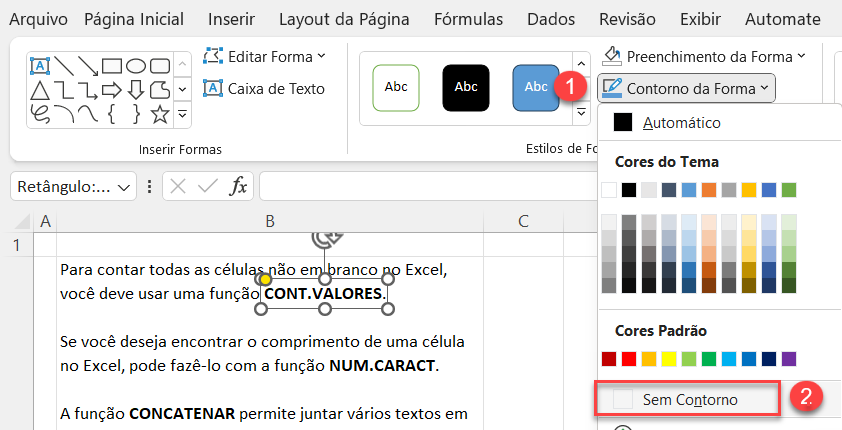
Como resultado dessas etapas, sua forma agora está completamente transparente e você pode ver o texto abaixo dela (COUNTA).
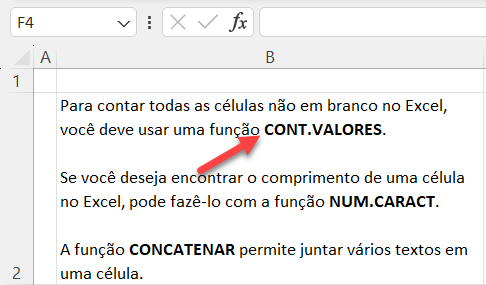
- Agora você pode adicionar um link à forma. Copie o link que você deseja. Em seguida, clique com o botão direito do mouse na forma, clique na seta ao lado de Link e selecione o link (o link copiado anteriormente é exibido).
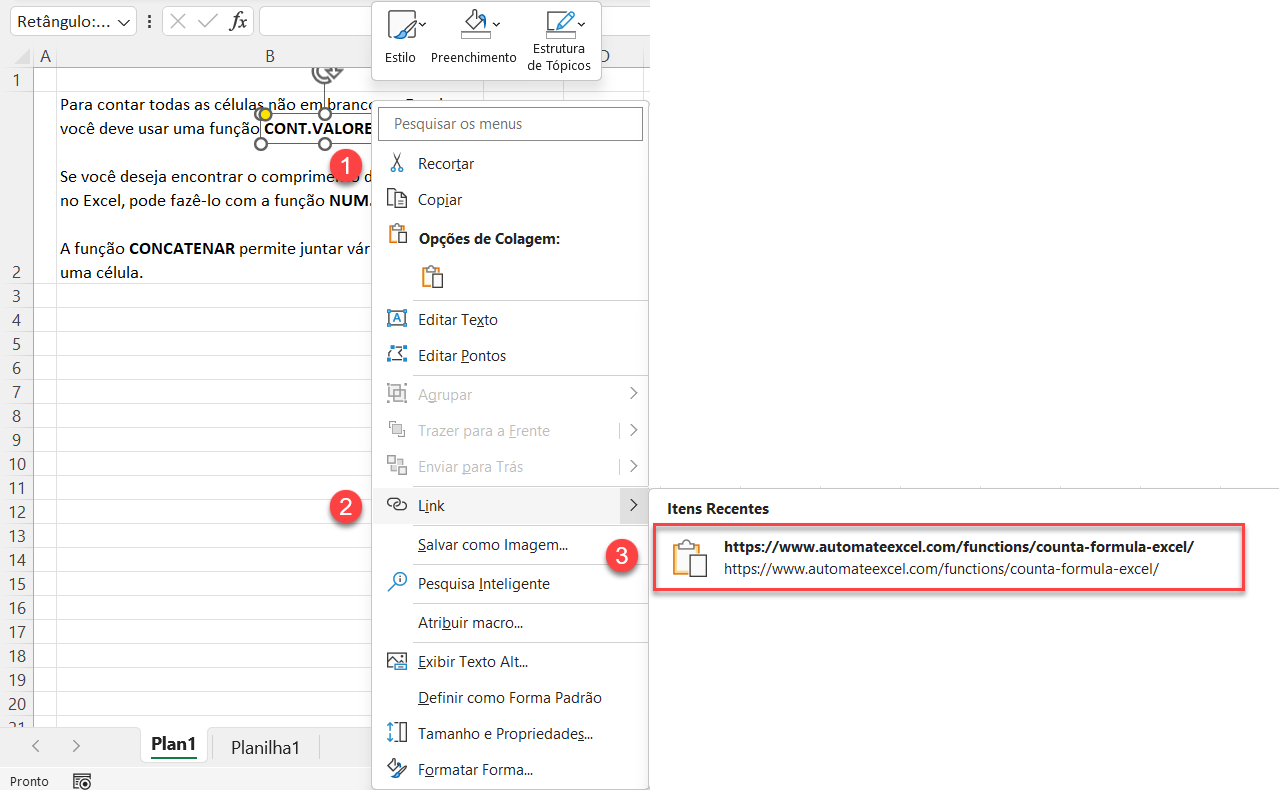
Agora, se você posicionar o cursor sobre CONT.VALORES, verá o link.
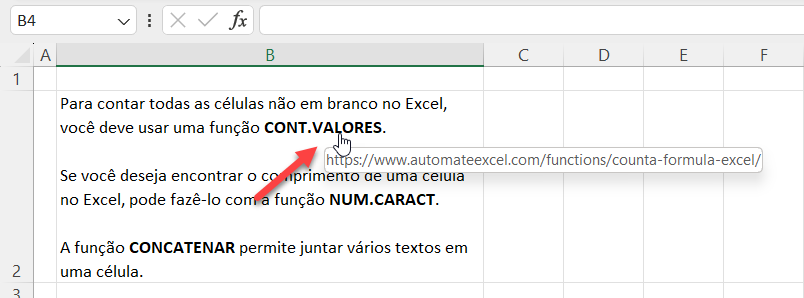
- Agora, repita as mesmas etapas para NUM.CARACT e CONCATENAR e insira links para eles. Ao fazer isso, você terá três hiperlinks em uma célula.
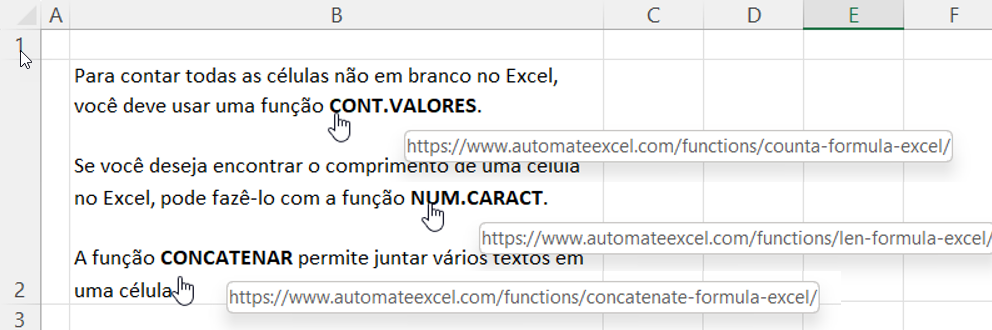
Vários Hiperlinks em uma Célula – Google Planilhas
Diferentemente do Excel, o Google Planilhas permite inserir vários hiperlinks em uma célula sem usar caixas de texto.
- Selecione o texto que você deseja vincular (nesse caso, CONT.VALORES) e clique em Inserir link no menu (ou use o atalho de teclado CTRL+K).

- Primeiro, copie um hiperlink que deseja colar, depois cole um link no campo e clique em Aplicar.

Isso insere o link. Se você posicionar o cursor em COUNTA, verá uma visualização do site. Se você clicar nele, navegará para essa página no navegador. Além disso, por padrão, todos os links no Planilhas Google estão em azul, com fonte sublinhada.
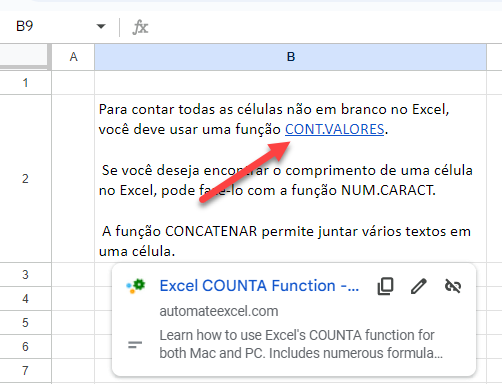
- Repita as etapas 1 e 2 para inserir links para NUM.CARACT e CONCATENAR. Assim, você terá três links na célula B2.